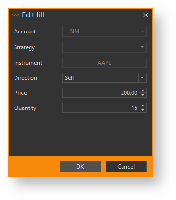Page History
...
Список сделок обновляется автоматически, а так же с помощью кнопки .
При нажатии правой кнопкой мыши на сделку открывается контекстное меню со списком команд:
- Редактирование – при нажатии на кнопку откроется форма редактирования сделки, в которой можно изменить цену и размер. После сохранения изменений, позиция по данному инструменту в Менеджере позиций будет скорректирована;
- Перенос сделки в другую стратегию;
- Удаление сделки из стратегии;
- Удаление сделки;
- Работа с инструментом:
- – переход к книге заявок (раздел Книга заявок);
- – создание заявки на продажу/покупку (раздел Работа с заявками);
- – отображения графика истории цен по инструменту (История цен по инструменту);
- – добавление инструмента в список инструментов (Таблица инструментов);
- – поиск инструментов в общем списке инструментов.
Типы сделок
В Менеджере позиций существует 3 типа сделок: external – внешние, manual – пользовательские, adjustment – корректирующие.
...
Сделка external загружается из внешней системы автоматически. Если сделка была заключена по заявке, в которой не была указана стратегия, сделка отобразится в Fill manager без привязки к стратегии. Если сделка загружена по инструменту, по которому открыты позиции, текущая позиция будет скорректирована. Если сделка заключена по инструменту, по которому нет позиций, будет открыта новая позиция.
Работа с сделками
В Option Workshop доступны следующие операции со сделками:
- Редактирование – при нажатии на кнопку откроется форма редактирования сделки, в которой можно изменить цену и размер. После сохранения изменений, позиция по данному инструменту в Менеджере позиций будет скорректирована;
- Перенос сделки в другую стратегию;
- Удаление сделки из стратегии;
- Удаление сделки;
- Работа с инструментом:
- – переход к книге заявок (раздел Книга заявок);
- – создание заявки на продажу/покупку (раздел Работа с заявками);
- – отображения графика истории цен по инструменту (История цен по инструменту);
- – добавление инструмента в список инструментов (Таблица инструментов);
- – поиск инструментов в общем списке инструментов.
Данные операции доступны в контекстном меню сделки, которое открывается при нажатии правой кнопкой мыши на сделку.
Редактирование
Для изменения размера, цены и направления сделки необходимо выбрать команду Edit в контекстном меню сделки, затем скорректировать интересующие параметры и нажать кнопку OK. При изменении сделки соответствующая позиция по данному инструменту будет скорректирована.
Рисунок 4 – редактирование
| Info |
|---|
Размер позиции не может быть равен нулю. Если значение отрицательно, означает , что сделка на продажу, положительное – на покупку. Корректирующие сделки недоступны для редактирования. |
Перенос в другую стратегию
Для перемещения сделки в другую стратеги, выбрать команду Move into в контекстном меню сделки. В открывшемся окне можно выбрать стратегию из выпадающего списка, или ввести вручную. При вводе стратегии, которой нет в системе, стратегия будет создана автоматически. Перемещение сделок в другие стратегии доступно в рамках одного счета. Сделку нельзя пернести в стратегию actual.
Рисунок 5 – перемещение
Удаление из стратегии
Для удаления сделки из стратегии необходимо выбрать команду Clear strategy в контекстном меню сделки. При выборе команды сделка сохранится в Менеджере позиций без привязки к стратегии. Для отображения данных сделок следует в блоке Strategies выбрать .
Удаление из Менеджера сделок
Для удаления сделки из базы данных необходимо выбрать команду Delete. Корректирующие сделки нельзя удалить.
Работа с группой сделок
В программе доступны следующие операции с несколькими сделками:
...
Синхронизация с Менеджером позиций
Для одновременного просмотра таблицы стратегий одновременно в таблице сделок и таблицы таблице позиций необходимо включить режим синхронизации путем нажатия кнопки . Далее следует открыть Менеджер позиций. Выбор счета, актива, стратегии в Менеджере позиций будет дублироваться в Менеджере сделок.
...
Для настройки таблицы используются кнопки на верхней панели:
- – равномерное выравнивание ширины столбцов по размеру окна;
- – сброс настроек таблицы;
- – выбор отображаемых колонок. При нажатии на кнопку откроется окно, в котором следует установить переключатель напротив названия столбцов. Для изменения порядка колонок в таблице следует нажать на название колонки и перетащить ее.
Настройки таблицы сохраняются в базу данных. При следующем входе в систему будут отображены последние выполненные настройки.